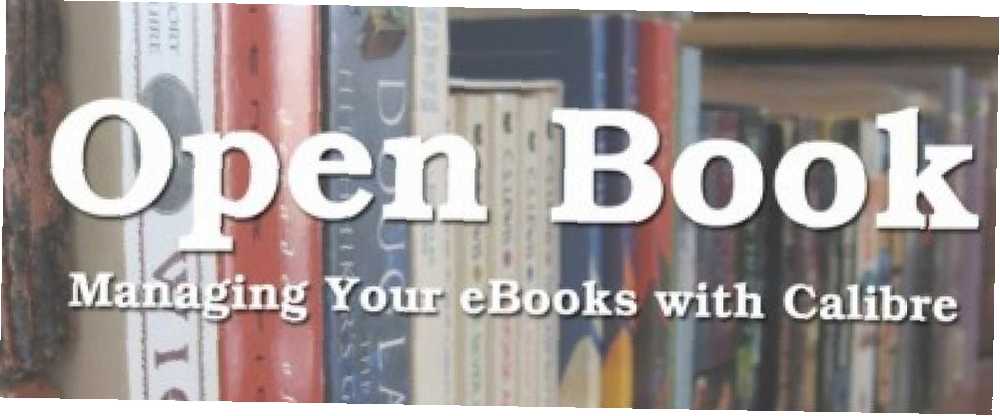
Mark Lucas
0
2072
586
Najděte si sbírání elektronických knih, ale nevíte, jak je všechny spravovat? “Otevřená kniha: Správa vašich elektronických knih pomocí kalibru” je bezplatné stažení, které jste hledali. Tato příručka, od autora Lachlan Roy, nastiňuje nejlepší nástroje na trhu pro správu vaší (ne-DRM) sbírky elektronických knih. Snadno spravujte, převádějte a převádějte své knihy pomocí programu Caliber, švýcarského armádního nože softwaru eBook a řady souvisejících programů..
Tato příručka je k dispozici ke stažení jako PDF zdarma. Stáhněte si uživatelskou příručku ke Správci elektronických knih Caliber nyní. Neváhejte jej zkopírovat a sdílet se svými přáteli a rodinou.Od hudby k filmům se různé výrobky, které se dříve prodávaly v kamenných obchodech, přesouvají na digitální distribuci. Knihy, jak se zdá, nejsou vůči trendu imunní. Pouhý počet elektronických čteček na trhu to ukazuje. Tato příručka se zaměřuje hlavně na otevřené druhy elektronických knih, nikoli na ty, které jsou chráněny DRM.
Existuje část o odebrání DRM z knih, které jste zakoupili pro Amazon Kindle, takže toto není průvodce, který by majitelé Kindle měli vynechat. Uvolněte své soubory a naučte se je číst na jakémkoli zařízení!
Obsah
§1. Úvod
§2-e-knihy: Úvod
§3-Zadejte kalibru
§4-Pokročilé tipy
1. Úvod
Ať už jste narazili na tyto věci s nově vytvořenou elektronickou knihou a chcete trochu více informací nebo jste feťák, který se snaží organizovat svou rozsáhlou digitální knihovnu, jsem si jistý, že tady pro vás něco bude.
Může to být pro vás překvapivé, ale elektronické knihy nejsou zdaleka v posledním vývoji. Projekt Gutenburg Projekt Gutenberg: konečný zdroj bezplatných elektronických knih Projekt Gutenberg: konečný zdroj bezplatných elektronických knih, úložiště digitálních textů, pochází z roku 1971. Sbírka Gutenburgova sbírka, která je věnována poskytování elektronických knih v otevřených formátech, lze dnes číst na jakémkoli zařízení. Takové elektronické knihovny se však většině lidí seznámily s příchodem Amazonského Kindle, iPadu Apple a dalších zařízení, která usnadňují čtení. Nejen, že se tato zařízení používají snadněji než počítače ze 70. let; jsou také mnohem přenosnější.
Texty zakoupené pomocí takových zařízení bohužel většinou nejsou otevřené. Nelze snadno stáhnout knihu z vašeho Kindle a přečíst ji například na Kobo eReaderu. Důvodem je technologie známá jako Digital Rights Management, kterou brzy vysvětlím podrobněji.
Tato příručka doufá, že vám pomůže najít, uspořádat a přečíst otevřené knihy a pouze krátce pojednává o knihách chráněných DRM. Dobrá zpráva: pomocí programu s názvem Caliber lze otevřené knihy snadno číst na jakémkoli čtečce elektronických knih, od Kindle přes iPhone po Kobo..
Zájem? Čti dál. Ale pokud máte kolekci Kindle, možná budete chtít dál číst, protože stručně nastíním, jak tyto knihy DRM odstranit.
Jak jsem řekl, je tu něco pro každého, takže začněme!
2. Elektronické knihy: Úvod
2.1 Co jsou to elektronické knihy?
Je pravděpodobné, že jste se s elektronickými knihami setkali již v určité kapacitě, i když jste si to neuvědomili.
Například právě teď čtete jednu.
Elektronické knihy jsou jednoduše elektronický knihy, kde je veškerý obsah tištěné knihy zpřístupněn digitálně, místo aby byl kladen na papír. Vzhled se může dramaticky lišit - od prosté textové kopie Leo Tolstoy Válka a mír do barevné Apple knihy iBook z Medvídek Pú, Elektronické knihy mohou být zaměřeny pouze na brilantní psaní nebo na věc krásy samy o sobě.
Stejně jako papírové knihy, opravdu; právě distribuováno digitálně.
2.2 Kde hledat elektronické knihy
Rostoucí počet knihkupectví otevírá internetový obchod, kde můžete nakupovat e-knihy vedle fyzických kopií. Toto jsou obecně nejlepší místa k nákupu nejnovějších a největších knih, protože výsledné eKnihy nejsou vázány na jedno zařízení - můžete je libovolně používat, jak si přejete..
Pokud již máte eReader (zařízení navržené speciálně pro čtení e-knih), je pravděpodobné, že bude mít odpovídající e-shop, který bude dokonale synchronizován s vaším zařízením.
Existuje však spousta knih zdarma! Pro klasiky nehledejte nic jiného než Project Gutenburg, úložiště knih, na které se již autorská práva nevztahují. Existují i jiná místa, kde můžete najít e-knihy zdarma. 7 Stránky zdarma ke stažení e-knih 7 Stránky zdarma ke stažení e-knih Chcete zdarma stáhnout e-knihy? V tomto článku je uvedeno sedm nejlepších webů pro stahování bezplatných e-knih. , jako je například nedávno otevřené knihkupectví společnosti Google Najděte krásné bezplatné eKnihy v novém obchodě Google [pouze pro USA] Najděte krásné bezplatné eKnihy v novém obchodě Google [pouze pro USA] (pouze USA, je nám líto). Najdete zde také mnoho bezplatných blogů pro čtení eKnih, jako jsou tyto fantastické knihy o sociálních médiích a blogování. .
Elektronické knihy lze také najít pomocí bittorrentu - pamatujte, že stahování materiálů chráněných autorskými právy je nezákonné a peníze, které autoři obdrží, když si koupíte knihy, jsou často jejich jediným zdrojem příjmů!
2,3 DRM
Elektronické knihy, které si koupíte z internetových obchodů, budou obvykle mít nějakou formu správy digitálních práv (DRM), která vám zabrání ve sdílení souboru. Je to podobné tomu, jak se skladby zakoupené na iTunes daly přehrát pouze na 5 počítačích propojených s účtem iTunes kupujícího.
DRM vás zastaví nejen v distribuci elektronické knihy ostatním; také vám to zabrání v konverzi, abyste jej používali tak, jak chcete. Díky tomu budete moci používat pouze hardware vyrobený společností, od které jste knihu zakoupili (např. Knihy Sony Store Reader budou fungovat pouze na zařízeních Sony Reader), což zdaleka není ideální.
Existují způsoby, jak odstranit DRM, ale nejsou jednoduché.
2.4 Formáty a zařízení
Stejné elektronické knihy lze prezentovat v mnoha různých formátech; Stejně jako můžete získat stejnou píseň s příponou mp3 nebo m4a, mají elektronické knihy několik běžných formátů, které potřebujete vědět o.
• Obyčejný text (.txt) - jedná se o nejzákladnější z elektronických knih a neobsahuje nic jiného než samotný text. To znamená žádné nadpisy, tučně nebo kurzívou, žádné formátování, barvy nebo obrázky. Tato jednoduchost však přináší i řadu výhod; prostý text poskytuje nejmenší velikost souboru pro obsah a téměř každé zařízení je schopno jej otevřít a interpretovat. Díky tomu je prostý text ideální pro archivaci velkého množství informací.
• Rich Text (.rtf) - jedná se o krok nahoru od prostého textu a zavádí formátování, jako jsou tabulky, formátování textu a obrázky. Přestože je snadno upravitelný na počítači a lze jej přečíst na většině elektrických zařízení, není navržen tak, aby s ním bylo možné manipulovat pomocí elektronických čteček. To v podstatě znamená, že i když si jej budete moci přečíst na Kindle, nebudete moci snadno změnit velikost textu.
• EPUB (.epub) - EPUB nahradil formát Open eBook v roce 2007 jako standard pro e-knihy. Navrženo speciálně pro dokonalou práci s co největším počtem zařízení a pro přeformátování textu (tj. Správné zobrazování textu bez ohledu na velikost textu nebo velikost obrazovky) tak, jak by mělo fungovat. Prakticky každý kus softwaru nebo hardwaru eReaderu je schopen číst soubory EPUB (zejména Kindle nemůže.)
• Portable Document Format (.pdf) - to je formát, který právě čtete! Soubory PDF jsou založeny na otevřeném formátu, který existuje zhruba od roku 1993. Většina počítačů a mnoho zařízení eReader je schopna otevírat soubory PDF bez programu třetích stran. I když jsou skvělé pro sdílení dokumentů v situacích, kdy by za normálních okolností došlo k problémům s kompatibilitou, nejsou skvělé pro použití jako elektronické knihy, protože přeformátování textu nefunguje dobře. To znamená, že ve většině případů se stránky PDF zobrazují podobně jako obrázky a vyžadují, aby si čtenář přiblížil mapu a přečetl ji, aby ji přečetl.
• Mobipocket (.prc / .mobi) - tento formát je založen na starším formátu Open eBook (který byl z velké části nahrazen standardem EPUB). Nicméně, to je ještě docela populární. Většina souborů .prc / .mobi se nachází prostřednictvím internetového obchodu Mobipocket.
• Kindle eBook (.azw) - každá kniha, kterou stáhnete z Amazonie do Kindle nebo do aplikace Kindle v počítači nebo mobilním zařízení, je souborem AZW. Je to vlastně téměř totéž jako eBook pro mobipocket - používá pouze trochu odlišný indexovací systém.
3. Zadejte Caliber
3.1 Co je Caliber?

Caliber je aplikace, která se používá pro správu souborů eBook. Můžete to považovat za svou vlastní osobní automatizovanou knihovnu; importujete eKnihy a automaticky je třídí za vás, což vám umožní rychle hledat knihy, které chcete, a dělat s nimi nejrůznější skvělé věci, kterých se za chvíli dotknu.
V mnoha ohledech si můžete myslet, že Caliber je druh iTunes pro elektronické knihy. Tento program třídí vaše knihy, umožňuje vám k nim rychlý přístup a usnadňuje přenos knih do různých elektronických čteček.
Ráže jsou napříč platformami aplikace, což znamená, že má verze pro Windows, Mac OS X a Linux. To je dobrá zpráva; to znamená, že budete moci používat Caliber bez ohledu na to, jaký počítač používáte, a že pokud používáte počítače, které používají různé operační systémy, budou všichni spolupracovat přesně stejným způsobem.
Rychle stranou je, že „Caliber“ (tj. Bez velkého písmene) je způsob, jakým vývojář zamýšlí, aby byl napsán, takže takto uvidíte, jak je uvedeno v této příručce.
Je také důležité zmínit, že Caliber pracuje pouze s eKnihami nemají DRM. To znamená, že žádné knihy, které si koupíte z obchodu, jako je obchod Apple iBook, Amazon's Kindle nebo Sony Reader Reader, nebudou fungovat v Caliber v původním stavu. Existují však způsoby, jak to obejít - jsou to jen malý šedý klobouk. Ke konci této příručky naleznete další podrobnosti.
3.2 Co to může udělat?
Správa elektronických knih
Caliber si můžete představit jako svou osobní automatizovanou knihovnu na jednom místě. Jakmile do knihovny přidáte své knihy, umožní se vám třídění podle názvu, autora, série, data vydání, vydavatele nebo dokonce data, do kterého jste knihu přidali do knihovny, nebo podle velikosti souboru. Můžete také upravit všechny tyto informace (například můžete opravit eKnihu s nesprávným uvedením jména autora nebo přidat jméno vydavatele, pokud nebylo uvedeno).
To však není! Kalibrace také umožňuje přidat vlastní tagy k souborům eBook, které vám umožní filtrovat do vlastních specifických skupin knih. Můžete také udělit hodnocení eKnih, abyste si mohli zapamatovat knihy, které se vám líbily.
Převod formátu eBook
Jak jste viděli dříve, existuje několik různých formátů elektronické knihy - a to byly jen ty běžné! Zatímco většina z nich je kompatibilní s velkou většinou zařízení, někdy budete mít několik různých zařízení, která ke čtení souborů jednoduše vyžadují dvě různé verze..
Nikdy se neboj! Caliber je schopen převést téměř jakýkoli formát (bez DRM) do téměř jakéhokoli jiného formátu a spravovat více kopií. K dokončení úkolu není třeba používat jiný program.
Synchronizace s čtečky elektronických knih
Caliber ve výchozím nastavení rozpoznává většinu populárních elektronických čteček a umožňuje vám vybrat, které eKnihy chcete na která zařízení vložit, aniž byste museli používat jinou aplikaci..
Caliber má také funkci nazývanou obsahový server, která vám umožňuje připojit se ke knihovně Caliber přímo z eReaderu samotného bezdrátově (za předpokladu, že vaše zařízení má bezdrátové funkce, samozřejmě!)
Chycení zpráv
Další zajímavou vlastností, kterou má Caliber, je její schopnost brát nejnovější články z téměř jakéhokoli zdroje zpráv a zabalit je do jediné elektronické knihy. Je skvělé, když si vezmete zprávy s sebou do svého čtečky elektronických knih nebo do svých vlastních osobních archivů, ke kterým máte přístup offline.
Hosting vaší sbírky elektronických knih
Jak jsem již zmínil dříve, Caliber má zabudovanou funkci nazývanou server obsahu. Tím se v zásadě vytvoří seznam knih, ke kterým lze prostřednictvím webového prohlížeče přistupovat z jakéhokoli počítače nebo zařízení ve vaší místní síti.
Pokud máte nastaveno předávání portů a můžete se připojit k počítači odkudkoli, budete se moci připojit k digitální knihovně odkudkoli na světě pomocí internetového připojení. Jakákoli kniha, kdykoli a kdekoli!
3.3 Jak to získat
Kalibrace je opravdu velmi jednoduchá. Stačí kliknout na tento odkaz nebo přejít na http://www.calibre-ebook.com/download a přejít na stránku stahování Calibre, kde uvidíte toto: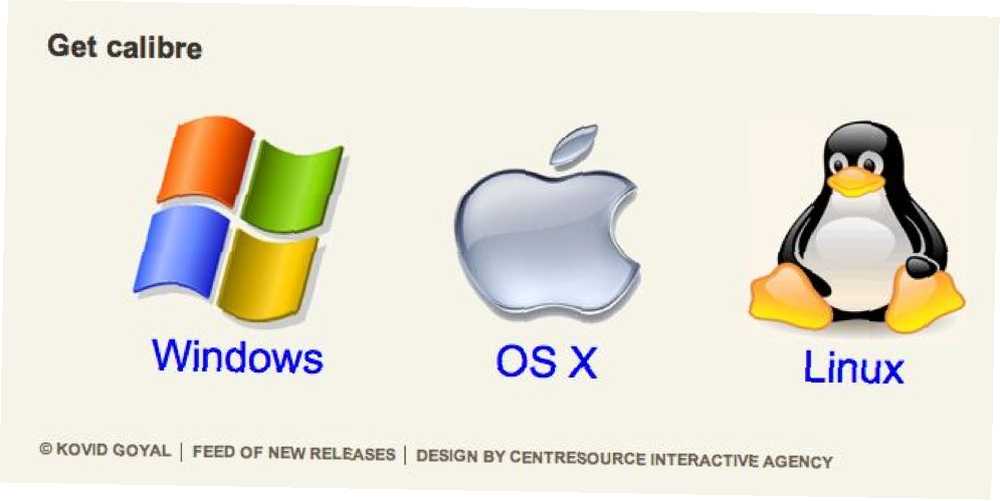
Klikněte na svůj operační systém a poté na první odkaz, který vidíte. Používám OS X, takže to je to, co uvidím a na co kliknu: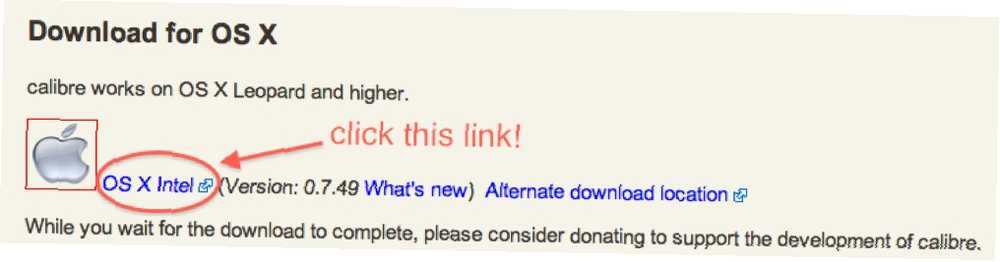
Jakmile kliknete na odkaz, který potřebujete, začne se stahovat instalační soubor; to by byl buď soubor .exe pro Windows nebo .dmg pro OS X. Proces instalace systému Linux je trochu hlouběji, ale na stránce stahování systému Linux na webu Calibre je spousta pokynů, které byste měli sledovat.
3.4 Jak jej používat
Po dokončení instalace aplikace Caliber vás uvítá a “uvítací okno”, což vypadá takto: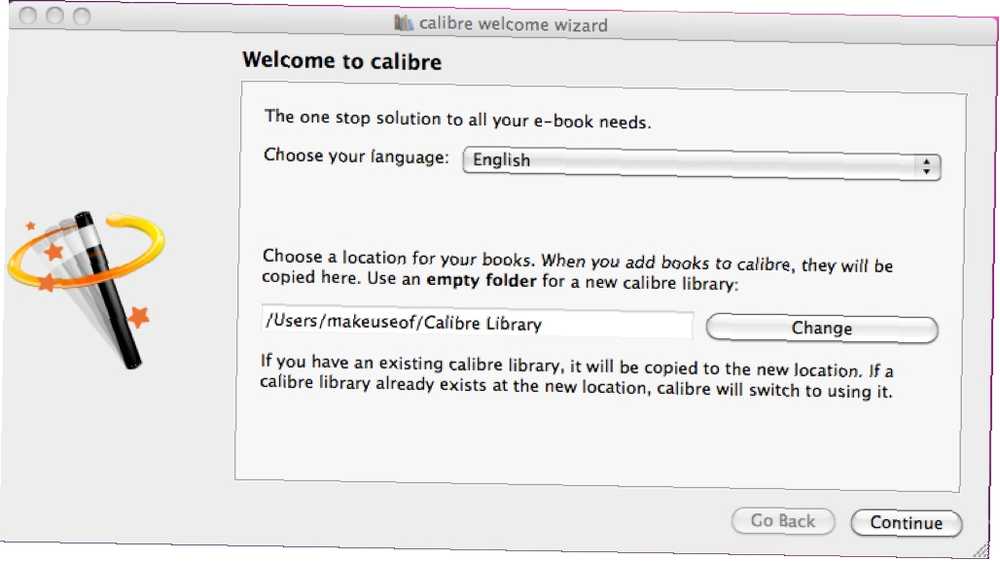
Výchozí umístění pro uložení je stejně dobré jako většina míst (pokud nechcete použít kludge DropBoxu, který vysvětlíme později) a je obvykle ve vaší uživatelské složce (obvykle / Users /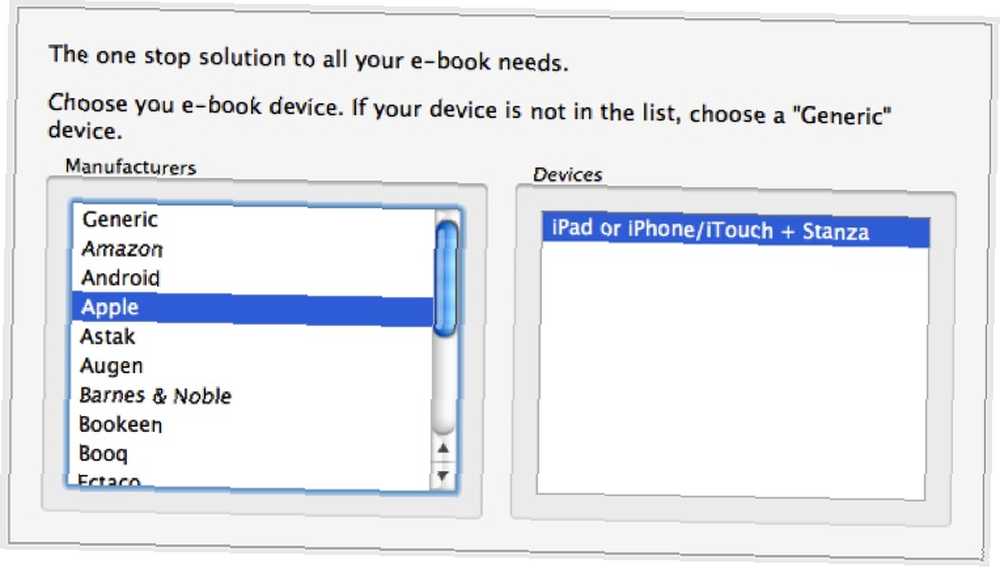
Jakmile si vyberete místo pro svou knihovnu Caliber, budete dotázáni, zda používáte zařízení eBook a máte možnost ho vybrat. Nemusíte to dělat, ale pokud plánujete synchronizaci tohoto zařízení s Calibrem později, bude to mnohem snazší.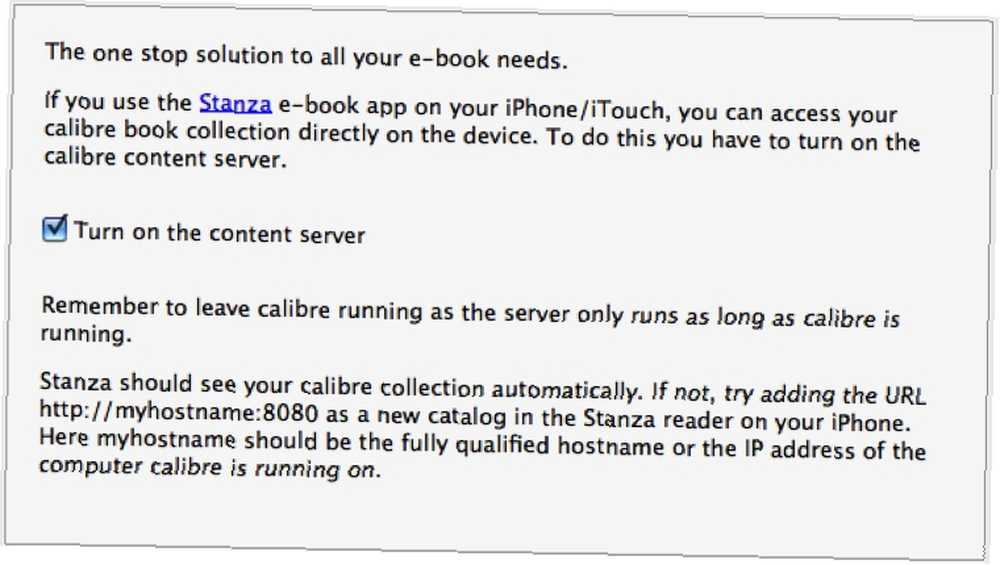
Posledním nastavením, které byste si měli dělat starosti, je, zda chcete povolit obsahový server. Ve skutečnosti neexistují žádné důvody, proč byste to chtěli vypnout, zejména pokud chcete přistupovat ke své knihovně odkudkoli.
To je do značné míry! Dokončete průvodce a pak vás pozdraví (většinou) prázdná knihovna, která vypadá takto: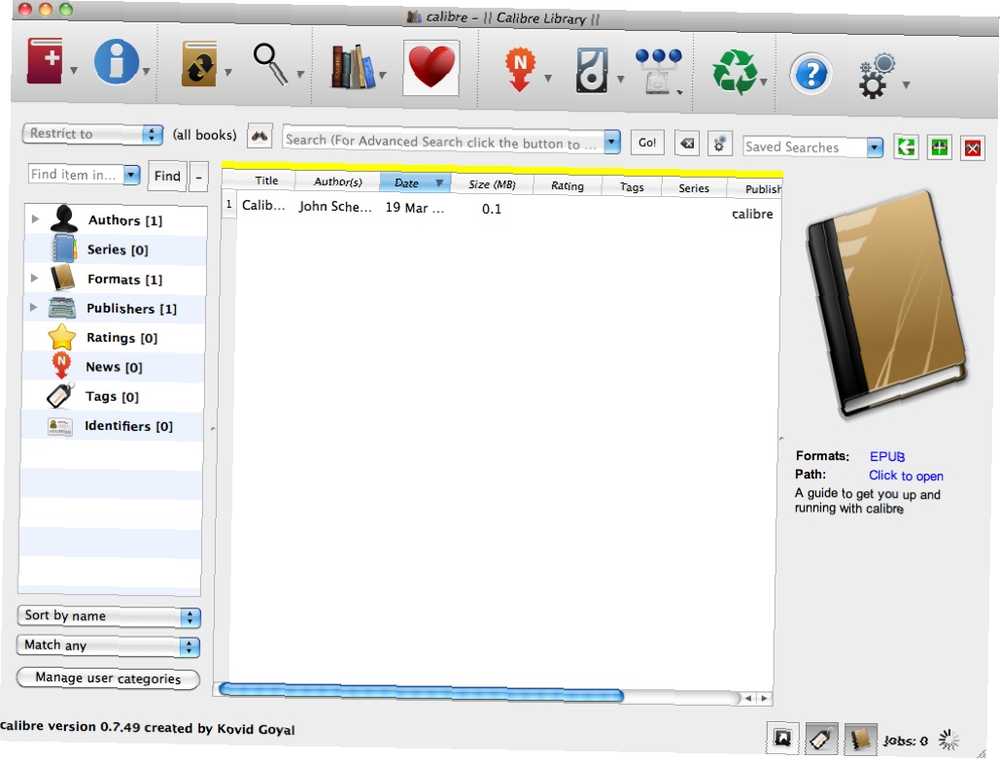
Nakonec se rychle podívejme na ikony v horní části okna: to je panel nástrojů, kam můžete dělat téměř cokoli:
Zleva doprava jsou ikony označeny „Přidat knihy“, „Upravit metadata“, „Převést knihy“, „Zobrazit“, „Načíst zprávy“, „Uložit na disk“, „Připojit / sdílet“, „Odebrat knihy“, “ Nápověda “a„ Předvolby “.
Ikona s knihami v podstatě poskytuje informace o vaší knihovně jako celku; srdcem je dar pro Caliber, pokud se tak rozhodnete.
3.5 Jak přidat knihy do vaší elektronické knihy
Samozřejmě první věcí, kterou chcete udělat, je dostat své knihy do knihovny; je to opravdu jednoduché. Stačí kliknout na velkou červenou knihu se znaménkem + (můžete ji vidět v levém horním rohu) a poté zvolit příslušnou možnost.
Pro většinu lidí to bude “Přidání knih z adresářů, včetně podadresářů (Více knih v adresáři, předpokládá, že každý soubor elektronické knihy je jiná kniha)”.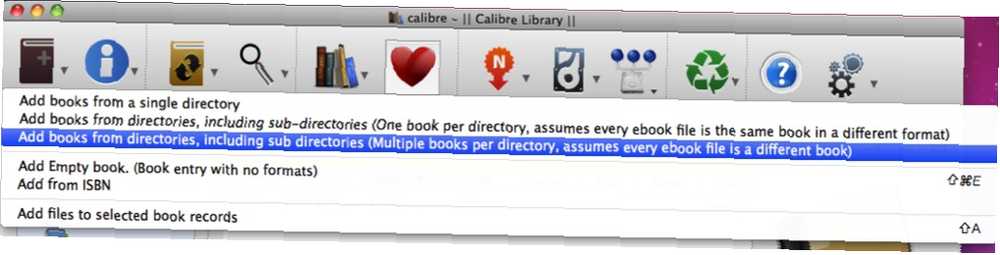
Dalším krokem je procházení složky, ve které máte všechny své knihy. Například všechny mé knihy jsou uloženy ve složce s názvem “Knihy” v mé veřejné složce, jak vidíte níže: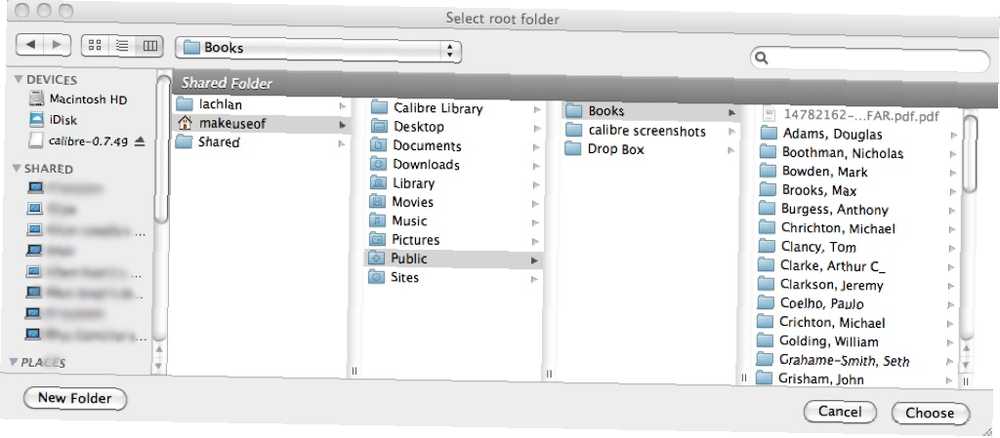
A je to! Caliber nyní vytvoří kopii všech svých knih ve složce knihovny Caliber, kterou jste vytvořili dříve. Po dokončení můžete původní složku odstranit (protože byly vytvořeny kopie všech souborů), nebo ji můžete ponechat jako záložní archiv nejrůznějších typů. Když Caliber dokončí import všech svých knih, začne prázdná knihovna vypadat trochu takto: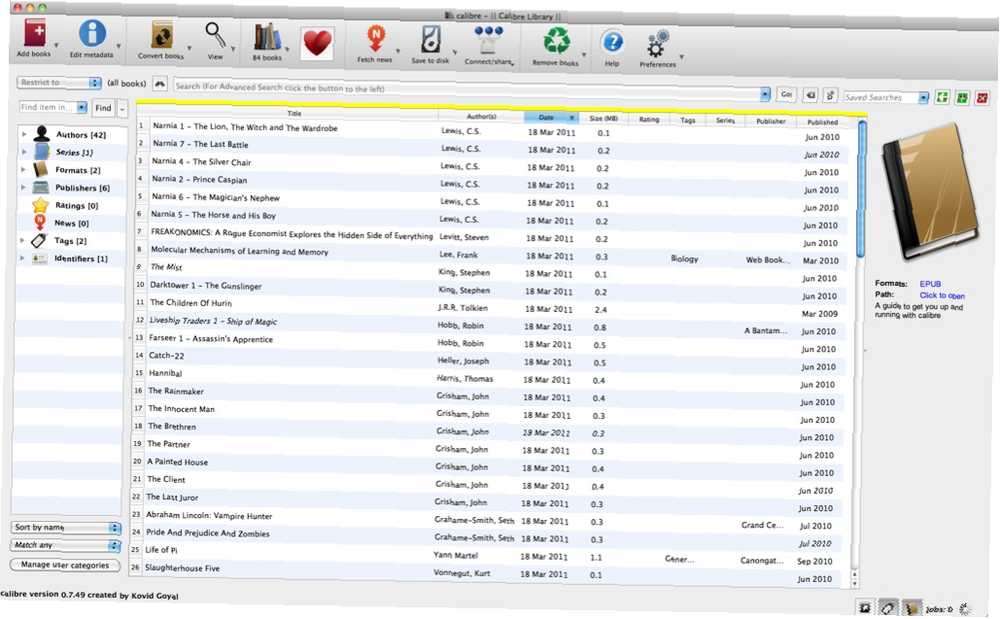
3.6 Jak přidat / upravit metadata
Importoval jsem tedy všechny své knihy, ale kvůli tomu, jak jsou knihy uspořádány do složek, Caliber je třídí podle křestních jmen autorů. To není to, co chci! Naštěstí mohu kliknout na velké „i“ v modrém kruhu označeném vlevo nahoře “editovat metadata” a vyberte, zda chci upravit jednu knihu nebo hromadně.
Začnu pán much od William Golding (nebo, jak to vidí Caliber, od “Golding, William”.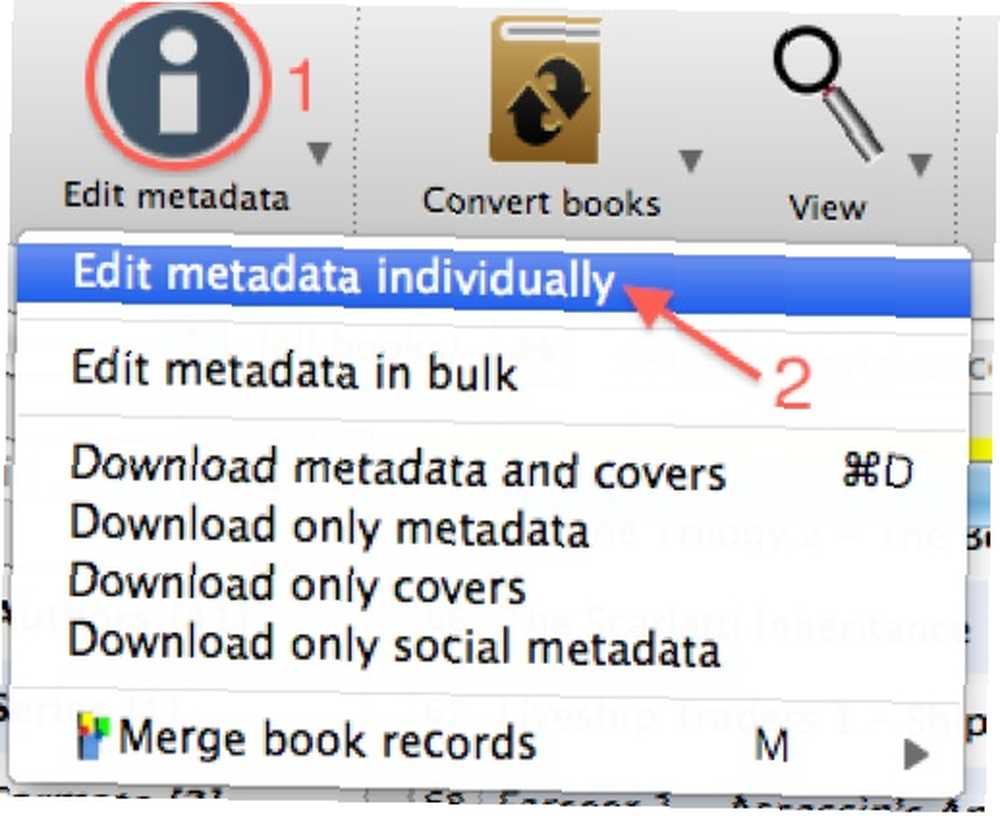
Vyberu pán much, klikněte na 'i' a poté na “Upravit metadata jednotlivě”. To je to, co vidím: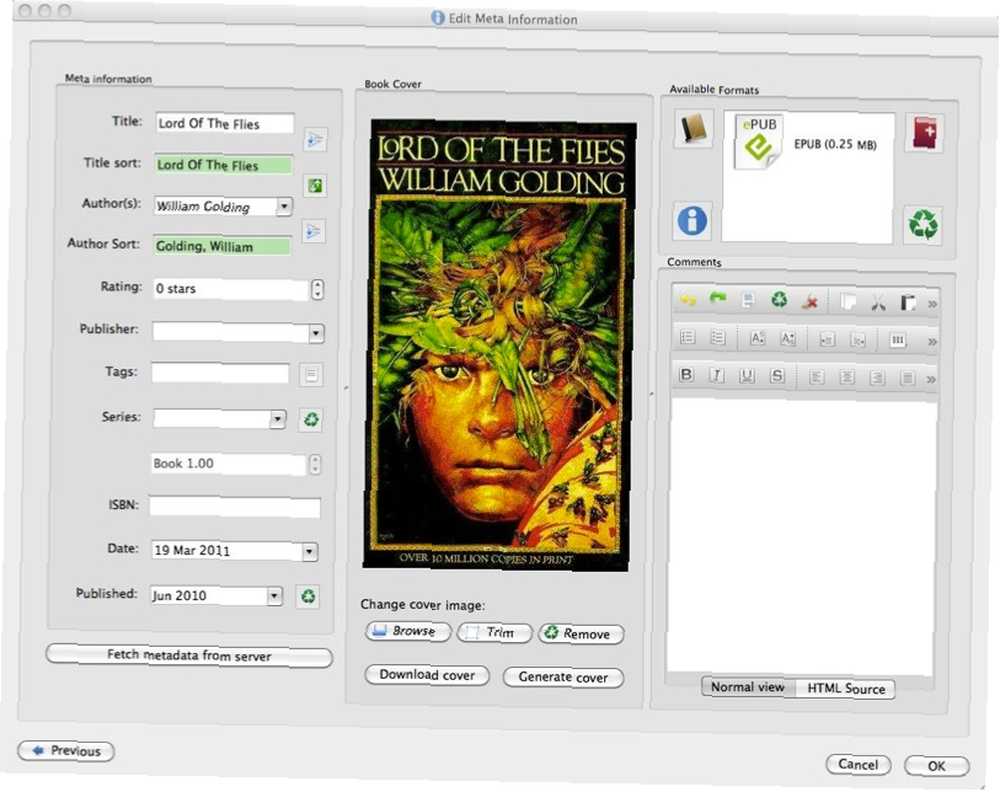
Zde jsem již změnil svůj problém: původně byl autor “Golding, William” a Author Sort byl “William, Golding,”. Vše, co musím udělat, je provést změnu a kliknout “OK”. To je vše, hotovo!
Opravit knihovnu po jedné knize by však zabralo hodně času. Naštěstí Caliber umožňuje hromadné úpravy. Dále opravím knihy, které mám od Terryho Pratchetta.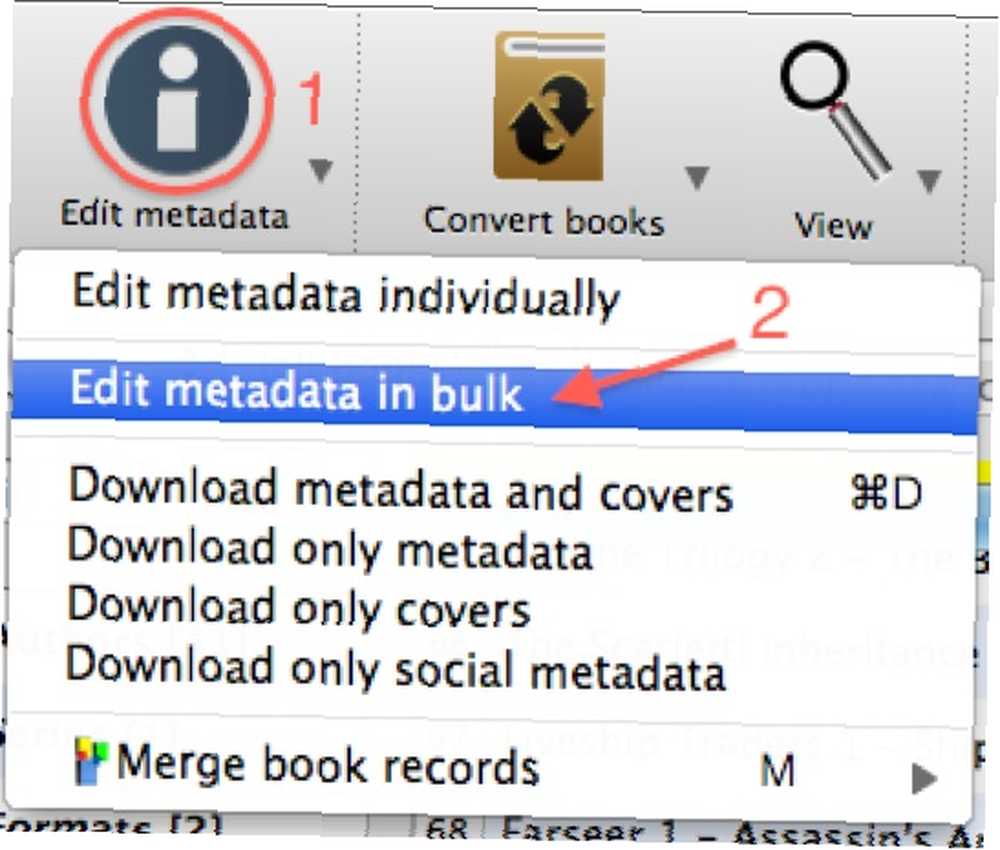
Vyberu knihy a poté kliknu na 'I' a pak na “Hromadná úprava metadat”. Zde je okno, které dostanu: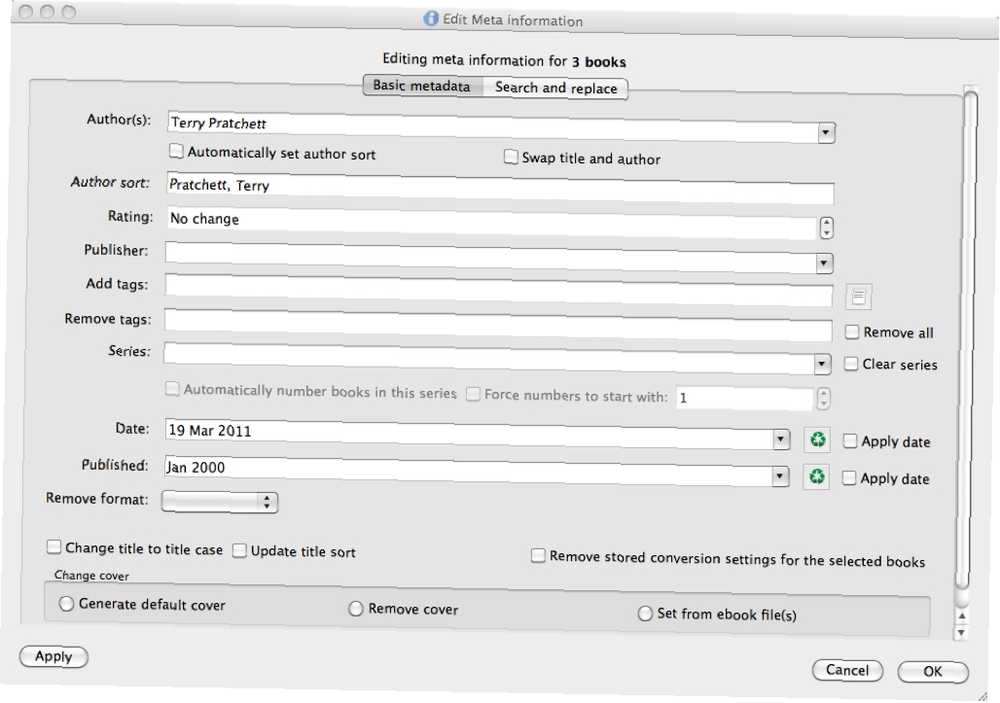
Opět jen provedu potřebné změny a poté kliknu “OK”. Právě jsem opravil problém s pojmenováním dalších 3 knih. Rychlé a jednoduché, správně?
3.7 Jak převést elektronické knihy
Převod eKnih je dalším z těchto procesů, který zní mnohem komplikovaněji, než ve skutečnosti je.
Řekněme, že mám Neal Stephenson's Snow Crash ve formátu EPUB, ale chci jej převést do souboru, který lze přečíst na Kindle. Kliknu na ikonu „Převést knihy“ (kniha se šipkami na ní) a poté na „Převést jednotlivě“ níže: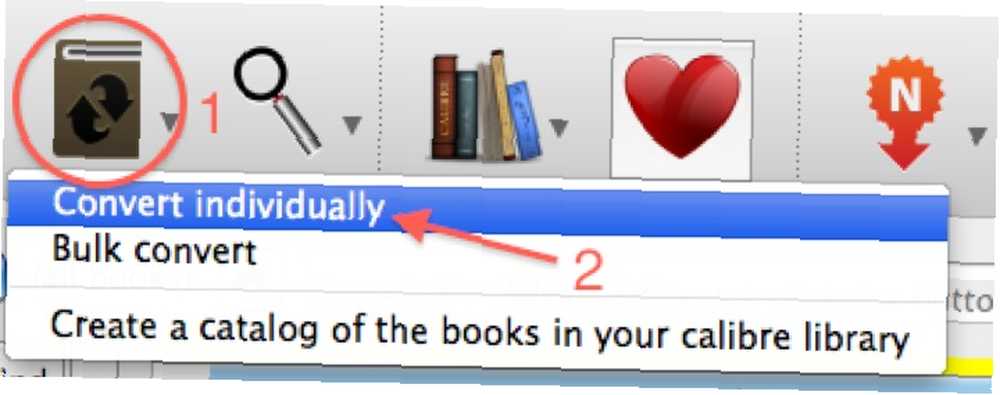
Jakmile to udělám, uvidím toto okno: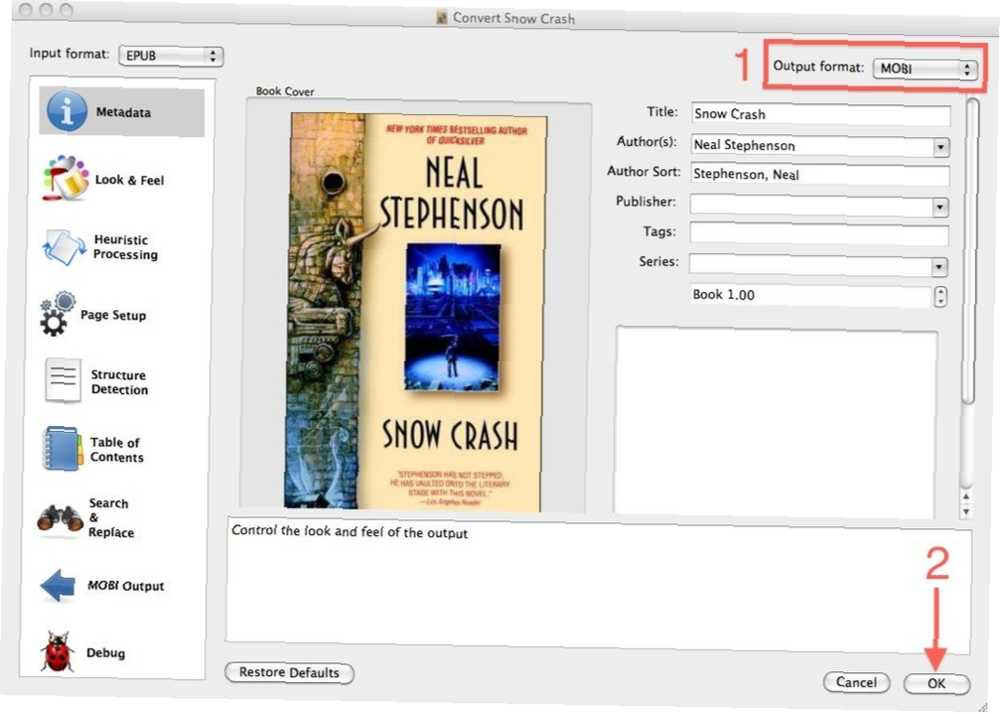
Nemusím se dotýkat vstupního formátu, protože ten už byl pro mě vybrán. Vím, že Kindles umí číst .mobi soubory, takže si vyberu jako svůj výstupní formát. Toto okno mi dává příležitost změnit jakákoli metadata, když jdu, ale mám to, jak chci. Musím jen kliknout “OK”, a mimo to jde! Všechny úlohy, které jsou právě zpracovávány nebo zařazeny do fronty, jsou zobrazeny v pravém dolním rohu obrazovky s otočným kolečkem, které označuje, že se úloha právě zpracovává.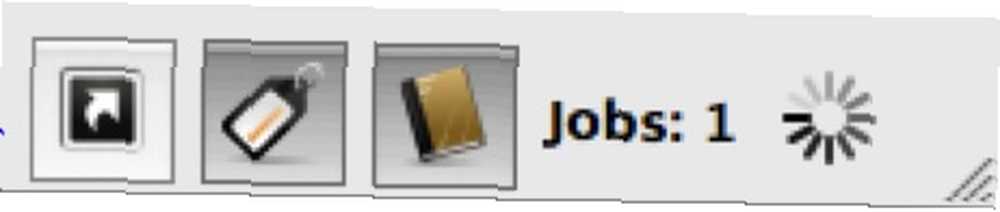
Po dokončení úlohy můžete být trochu zmatení, když zjistíte, že se nejeví žádný náznak toho, že existuje převedená verze knihy. Bylo to však hotovo - to je to, co vidím, když kliknu na Sníh Crash záznam v knihovně: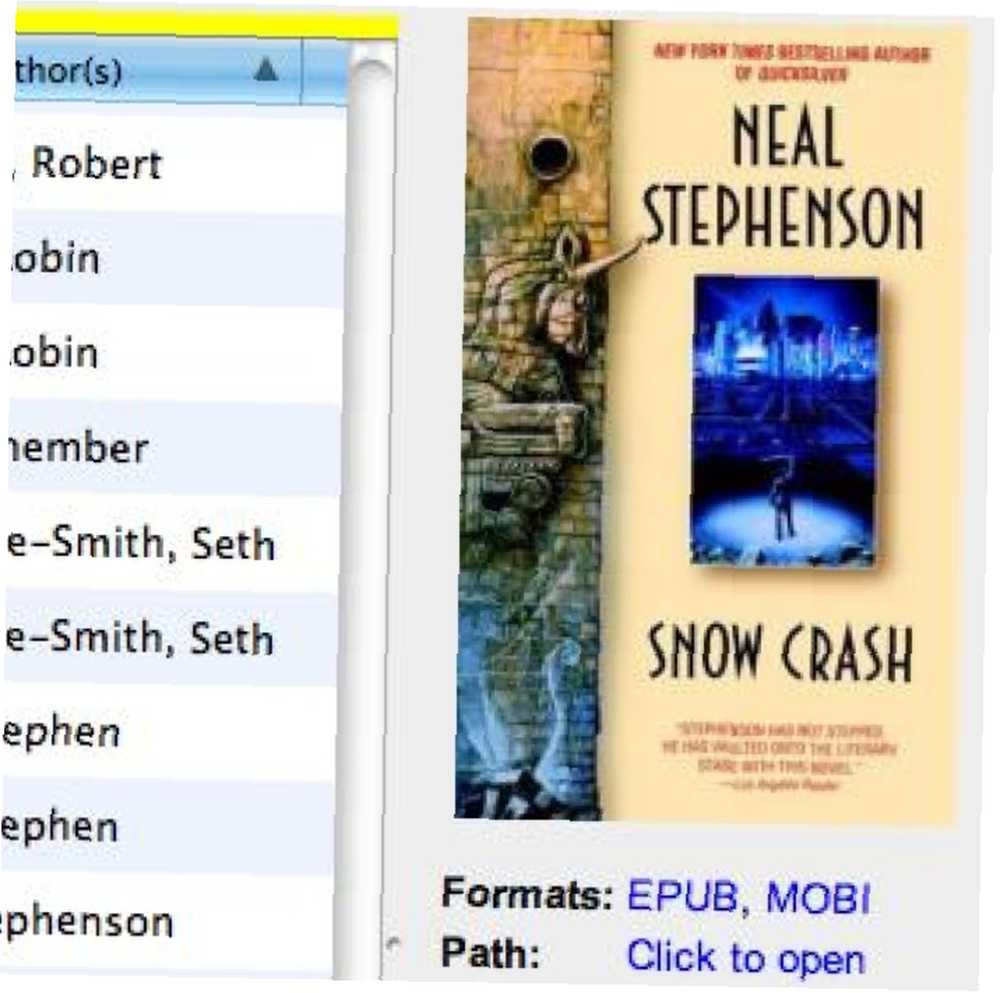
Všimněte si, že ve formátech to ukazuje, že jsou dostupné formáty EPUB i MOBI. Kliknutím na každou z nich se otevře vestavěná čtečka příslušné verze. Kliknutím na to, kde se říká “Klepnutím otevřete” otevře složku obsahující soubory eBook - soubory EPUB i MOBI jsou uloženy na stejném místě.
3.8 Jak synchronizovat s vaším zařízením
Synchronizace knih do vašeho zařízení je rychlá a bezbolestná - stačí zařízení připojit, zatímco běží Caliber a zjistí, že bylo připojeno.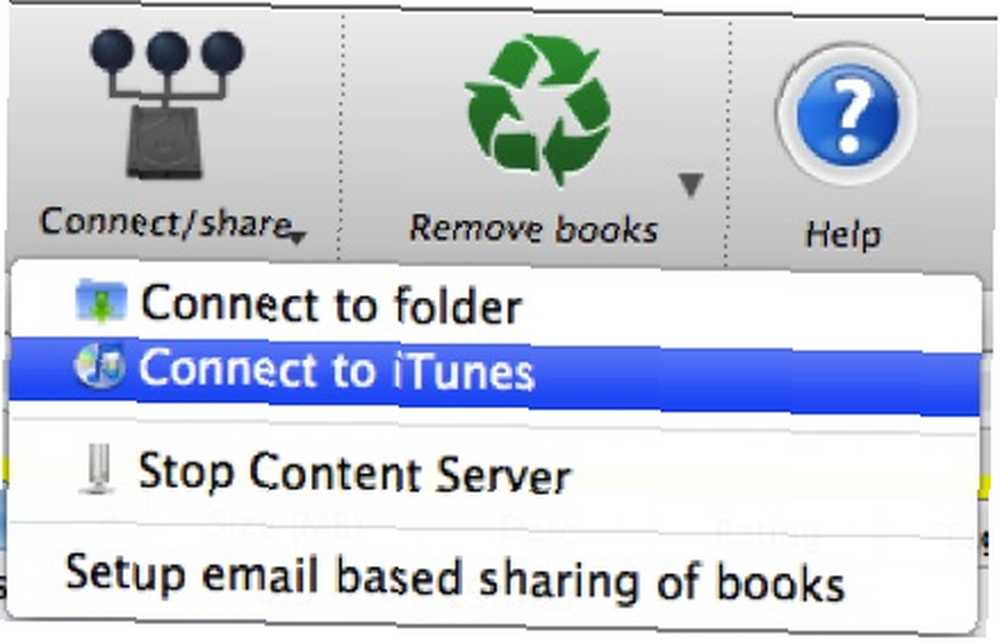
Pokud používáte zařízení Apple, jako je iPhone, iPod Touch nebo iPad, je tento proces trochu jiný - v tomto případě iTunes funguje jako „zařízení“. Odesíláte e-knihy do iTunes a poté pomocí iTunes synchronizujete e-knihy s iBooky na vašem zařízení Apple. Podobně, pokud nemůžete přimět zařízení, aby správně synchronizovalo s Caliber a má paměťovou kartu, můžete paměťovou kartu připojit k počítači a připojit se ke své složce pomocí Caliber.
Po připojení zařízení (reálného nebo jiného) se rozhraní změní: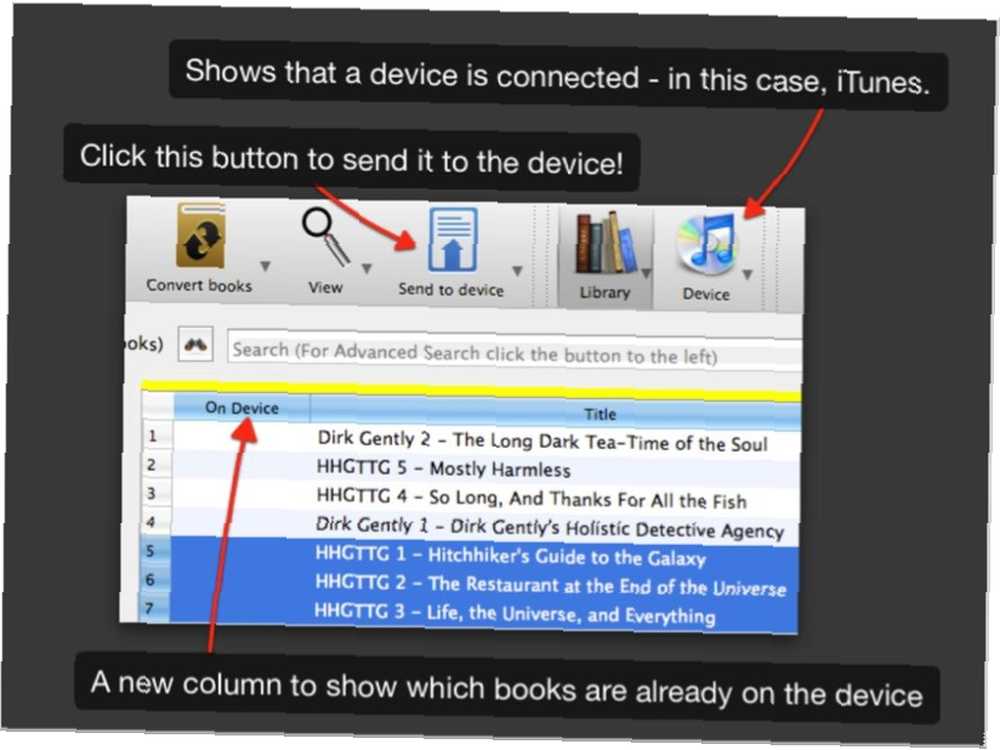
Přesouvání knih do zařízení je stejně snadné jako výběr knih, které chcete synchronizovat, a kliknutí na “Odeslat do zařízení”. To je všechno.
Když synchronizujete knihy s iTunes, zobrazí se na kartě Knihy v knihovně se všemi přenesenými metadaty. Vypadají takto: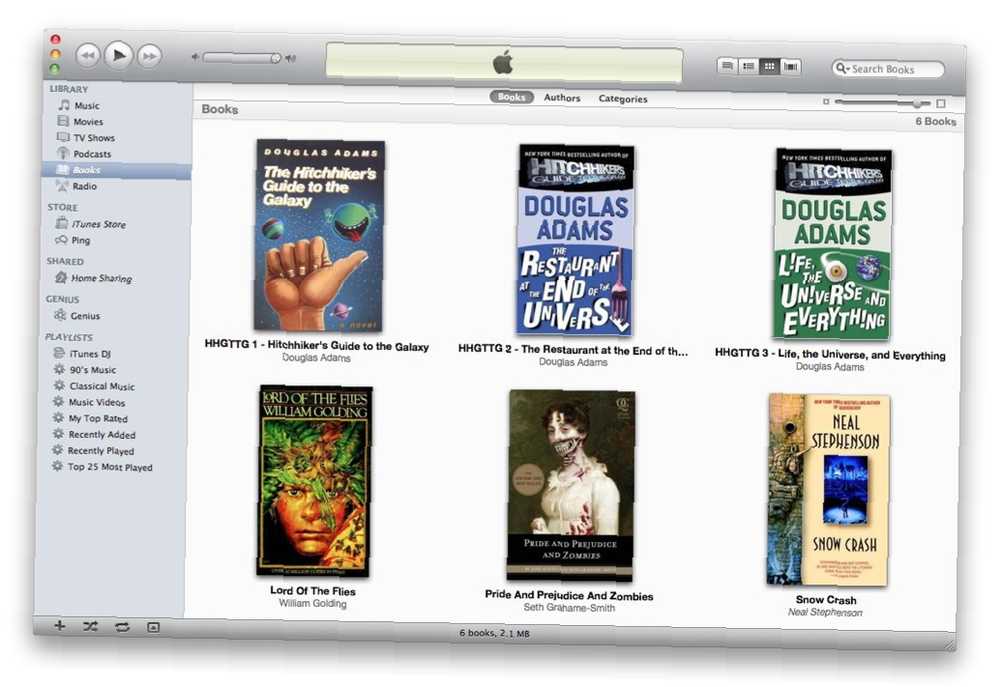
Poté je jen otázkou synchronizace zařízení iDevice se službou iTunes a máte hotovo.
3.9 Jak stahovat novinky ve formě elektronické knihy
Stahování zpráv je v Calibru stejně jednoduché jako téměř cokoli jiného - stačí jen jedno kliknutí. V tomto případě je to tlačítko novinky.
Po kliknutí na tlačítko se objeví nové okno s komplexním seznamem populárních zpravodajských zdrojů uspořádaných podle jazyka a země. Když vyberete konkrétní zdroj, můžete jej naplánovat ke stažení a také zvolit možnosti plánu.
Tento postup opakujte, dokud nevyberete všechny své zdroje, a poté klikněte na tlačítko Uložit. Tím se naplánují všechny zdroje ke stažení v určeném čase. Alternativně můžete ručně stáhnout libovolný zdroj jednotlivě tak, že jej vyberete a kliknete na tlačítko „Stáhnout nyní“ nebo na všechny z nich najednou kliknutím na možnost „Stáhnout vše naplánované“.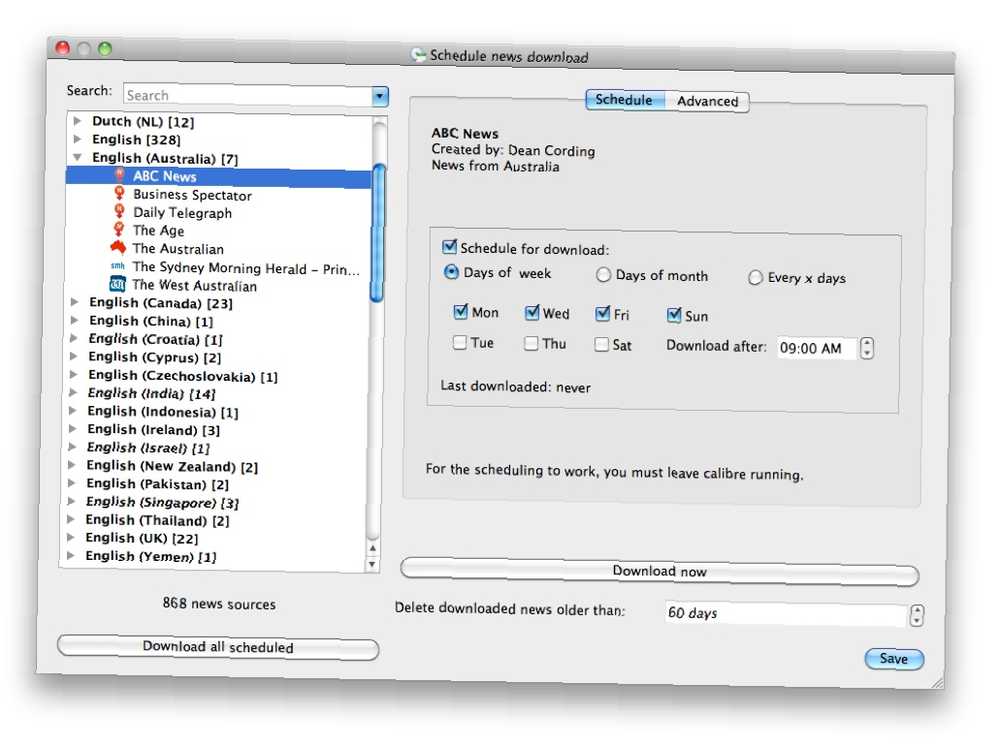
Když je vše řečeno a hotovo, hotová eBook bude vypadat asi takto: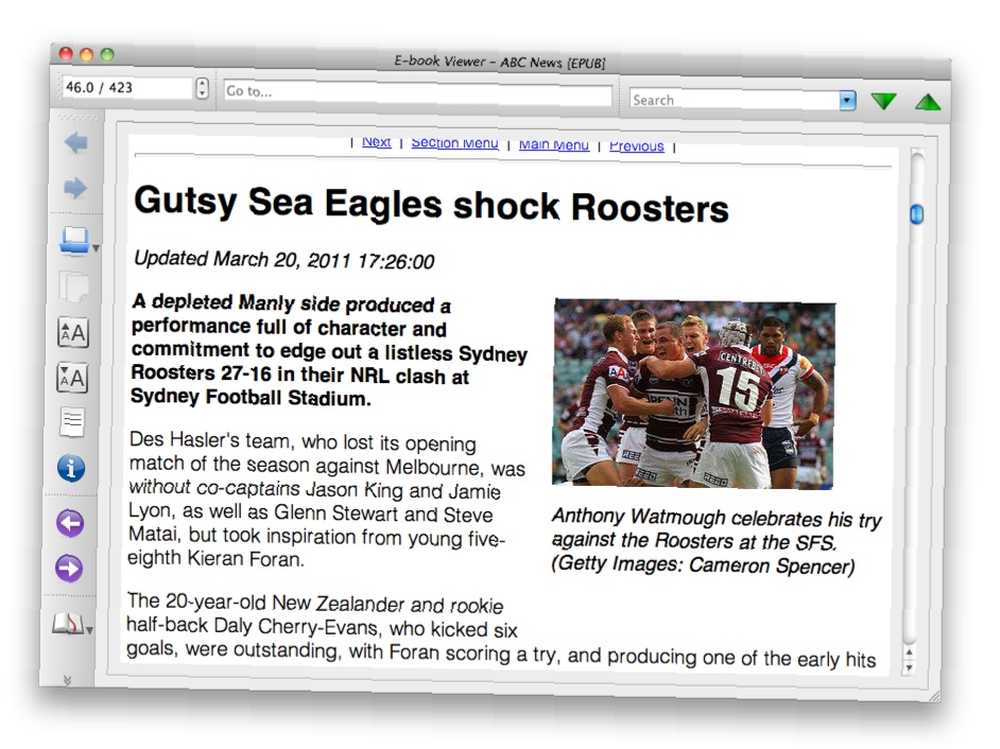
3.10 Jak se připojit k knihovně bez kabelů
Pamatujete si obsahový server Calibre? To je to, co můžeme použít ke stahování knih do bezdrátových zařízení.
Nejprve se musíte ujistit, že je server obsahu zapnutý. Můžete to udělat kliknutím na “Připojit / sdílet” tlačítko - bude možné spustit nebo zastavit obsahový server. Pokud to říká “Start”, kliknutím na něj spustíte. Pokud to říká “stop” pak je spuštěn server pro obsah a je dobré jít!
Co to znamená? Pokud najdete lokální IP adresu počítače, můžete napsat http: // your-ip-here: 8080 do prohlížeče zařízení a uvidíte něco podobného:
Pokud používáte iPhone, iPod Touch nebo iPad, můžete na kteroukoli z těchto knih klepnout na „epub“ a otevře se v iBooks. Jakékoli jiné zařízení otevře knihu ve výchozí aplikaci eBook.
4. Pokročilé tipy
4.1 Dropbox Kludge
Dropbox je úžasná aplikace, kterou jsme mnohokrát pokryli na hlavní stránce, a dokonce pro ni nabízíme neoficiální příručku. Jeden blogový příspěvek, napsaný Justinem, ukazuje, jak kombinovat Dropbox a Caliber pro univerzální přístup ke všem vašim eKnihám. Podívejte se na to zde! Kombinujte Dropbox a Caliber pro univerzální přístup ke všem vašim e-knihám Kombinujte Dropbox & Caliber pro univerzální přístup ke všem svým e-knihám
4,2 Stanza
Stanza je skvělá aplikace pro iPhone, iPod Touch a iPad, díky které je opravdu snadné získávat a číst elektronické knihy. Kromě poskytování přístupu do Project Gutenburg a řady e-shopů se Stanza také dobře propojuje s Calibrem, aby vám umožnil snadný přístup do vaší knihovny eKnih bez připojení zařízení.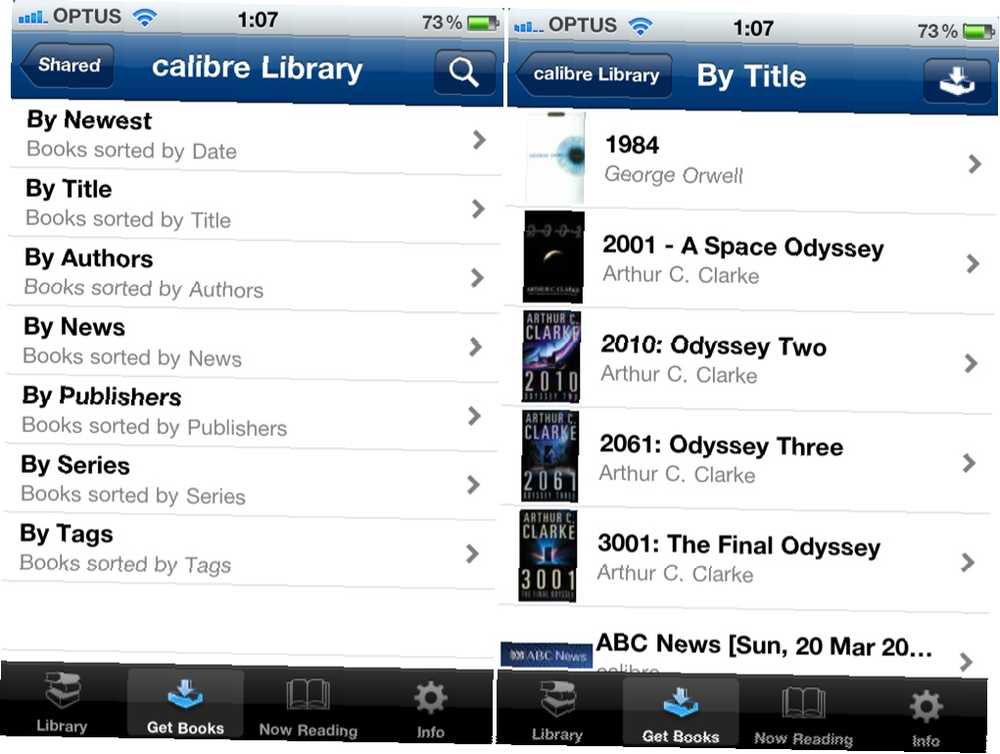
Vše, co musíte udělat, je připojit zařízení ke stejné síti jako počítač, na kterém běží Caliber. Přejděte na kartu „Získat knihy“ by měla vaši knihovnu detekovat automaticky, jinak můžete zadat stejnou adresu, jako byste k ní měli přístup prostřednictvím prohlížeče zařízení..
Po připojení se zobrazí následující rozhraní. Stačí klepnout na knihu a můžete si ji stáhnout přímo do zařízení a začít číst.
4.3 Odstranění DRM
Zatímco DRM je zde proto, aby zabránil pirátství, je to také obtížné pro lidi, kteří chtějí dělat správnou věc a koupit si knihu, ale kteří mají pocit, že by nemuseli kupovat přesně stejnou věc dvakrát, aby ji mohli použít v stále tak mírně jiný formát.
S ohledem na to existují některé věci, které lze udělat pro odstranění DRM a pro přeměnu souborů na normální elektronické knihy, které lze poté importovat do Calibru a převést do libovolného formátu, který je potřebný.
Upozorňujeme však, že to není jednoduché a vyžaduje znalost toho, jak používat terminál nebo příkazový řádek.
4,4 Kindle DRM
To vyžaduje, abyste vlastní Kindle a že jste si zakoupili elektronickou knihu z obchodu Kindle.
Budete si také muset nainstalovat Python do svého systému a stáhnout sadu skriptů s názvem MobiDeDRM. Budete chtít nainstalovat 32bitové verze Python 2.7 pro vaši platformu. MobiDeDRM obsahuje 4 skripty: mobidedrm.py, mobidedrm2.py, kindlepid.py a mobihuff.py. Budete používat pouze první 3 z těchto skriptů.
Jakmile to uděláte, můžete začít pracovat. Na Kindle, kde jste knihu právě zakoupili, musíte jít do nabídky Nastavení a na klávesnici zadejte „411“. Otevře se informační dialog - budete potřebovat seriál Kindle, což je řetězec 16 písmen a číslic. Uložte to na později.
Nyní otevřete okno terminálu nebo příkazového řádku a spusťte následující příkaz:
python kindlepid.py XXXXXXXXXXXXXXXXX
Budete muset nahradit Xs 16-znakovým seriálem, který jste dostali dříve. Zobrazí se 10místný PID vašeho Kindle, což je kód potřebný k odstranění DRM v elektronické knize.
Dále budete používat mobidedrm.py a desetimístný PID vygenerovaný v posledním kroku k odstranění DRM ze souboru AZW.
python mobidedrm.py book-title.azw book-title.mobi
Pokud je vše v pořádku, zobrazí se následující zpráva:
Dešifrování. Čekejte prosím ... hotovo.
Výsledkem bude soubor .mobi se stejným názvem jako kniha o zapalování, kterou pak můžete přidat do knihovny Caliber a převést do libovolného formátu, který se vám líbí.
Další čtení
- Kalibrace: Hands-Down, nejlepší manažer eBook k dispozici Kalibrace: Hands-Down, nejlepší manažer eBook k dispozici Kalibrace: Hands-Down, nejlepší eBook Manager k dispozici Elektronická média dnes nepochybně převládají, než tomu bylo v minulosti. Internet je jádrem všeho, a proto máme eKnihy, webové články a zprávy z elektronických…
- Kombinujte Dropbox a Caliber pro univerzální přístup ke všem svým e-knihám Kombinujte Dropbox & Caliber pro univerzální přístup ke všem svým e-knihám Kombinujte Dropbox & Caliber pro univerzální přístup ke všem vašim e-knihám
- Stáhněte si celé noviny nebo blogy do své čtečky elektronických knih s kalibrem Stáhněte si celé noviny nebo blogy do své čtečky elektronických knih s kalibrem Stáhněte si celé noviny nebo blogy do své elektronické čtečky pomocí kalibru
- Jak používat Caliber ke čtení Instapaper na libovolné čtečce elektronických knih Jak používat Caliber ke čtení Instapaper na jakémkoli čtečce elektronických knih Jak používat Caliber ke čtení Instapaper na kterémkoli čtečce elektronických knih
- Kalibrace správy elektronických knih: Převod elektronických knih z jednoho formátu do jiného formátu a další
Průvodce publikován: červen 2011











